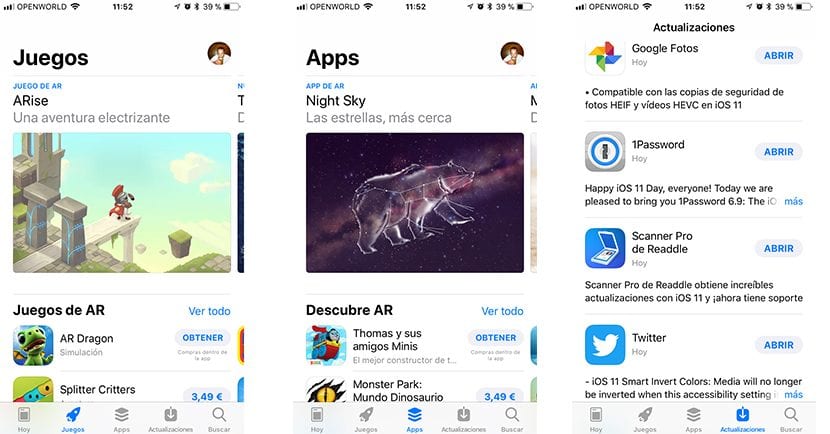
Qualche giorno prima del lancio di iOS 11, i ragazzi di Cupertino hanno aggiornato iTunes eliminando l'accesso all'App Store, cosicché non possiamo più utilizzare il nostro computer per cercare applicazioni, scaricarle, acquistarle o copiarle sul nostro dispositivo gestito da iOS. Sembra che Apple voglia ridurre il numero di funzioni che ci offre tramite iTunes limitando l'uso che possiamo fare di questa applicazione e lo vuole d'ora in poi dobbiamo andare direttamente al nuovo Apple Store che è venuto dalla mano di iOS 11, l'ultima versione del sistema operativo per dispositivi mobili di Apple che è disponibile per il download nella sua versione finale per un paio di giorni.
Se hai già aggiornato ad iOS 11 e hai dato un'occhiata al nuovo Apple Store, sicuramente il nuovo design avrà attirato la tua attenzione dove possiamo trovare articoli sulle applicazioni disponibili, come se l'App Store fosse diventato un blog sulle app . Ma inoltre, sei stato anche in grado di vedere come Apple ha introdotto un gran numero di video, video che vengono riprodotti automaticamente quando ci spostiamo verso la loro posizione.
Questa riproduzione automatica può essere un problema per quelle velocità che sono ancora un po 'giuste oggi. per fortuna Apple ci consente di interrompere in modo nativo la riproduzione di questi video quando utilizziamo una rete dati mobile, in modo da poterla configurare in modo che vengano riprodotti solo quando siamo connessi a una rete Wi-Fi.
Disattiva la riproduzione automatica dei video dell'App Store

- Andiamo in alto impostazioni.
- All'interno delle Impostazioni andiamo a iTunes Store e App Store.
- Quindi fare clic su Riproduzione video automatica.
- Ora non ci resta che selezionare tra le tre opzioni che ci offre: Sì, solo Wi-Fi o No.
A volte Apple pensa a tutto e questa funzione di riproduzione video automatica si interrompe automaticamente se è rimasta la batteria o se la connessione dati è lenta.

Amici attuali, qualcuno sa come rimuovere il lettore musicale dal centro notifiche quando sta sognando? Odio come invade l'intero centro e devi fare doppi movimenti per vedere le notifiche 🙁